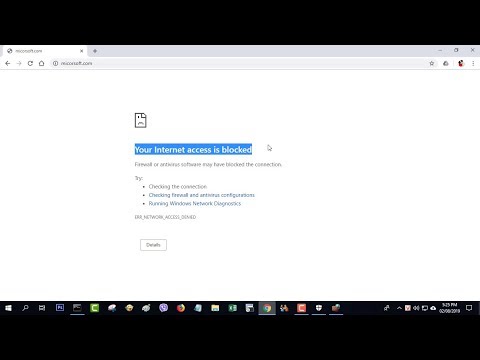Microsoft Windows XP-operativsystemet har en indbygget funktion til at informere brugeren om ændringer, fejl og aktuelle tilstande. Denne funktion spiller en vigtig rolle i at holde din computer sikker, men kan være irriterende. Deaktivering af meddelelser udføres af standard systemværktøjer og kræver ikke hacking færdigheder.

Instruktioner
Trin 1
Klik på "Start" -knappen for at åbne systemets hovedmenu, og gå til "Kontrolpanel" for at slå meddelelser om ugyldige programfejl fra.
Trin 2
Udvid linket System og ydeevne, og gå til fanen Avanceret i den nye dialogboks, der åbnes.
Trin 3
Vælg afsnittet "Fejlrapportering", og anvend afkrydsningsfeltet ud for "Deaktiver fejlrapportering". Denne handling forhindrer udseendet af meddelelser om afsendelse af rapporter til Microsoft, som ikke bærer nogen nyttige oplysninger til brugeren.
Trin 4
Marker afkrydsningsfeltet ud for "Underret om kritiske fejl" af sikkerhedsmæssige årsager og for at kunne reagere straks på alvorlige problemer, og klik på OK for at bekræfte, at de valgte ændringer er anvendt.
Trin 5
Gå tilbage til hovedmenuen "Start", og gå til "Netværkskvarter" for at deaktivere meddelelser om "initialisering af mapper", der vises, når du prøver at gemme filer i et af programmerne i Microsoft Office til et netværksdrev. Disse meddelelser forbliver muligvis på computerskærmen i lang tid og giver ikke efter for forsøg på at lukke dem.
Trin 6
Vælg det netværksdrev, du vil oprette forbindelse til, og tryk på softkey'en Slet.
Trin 7
Klik på knappen "Ja" i bekræftelsesvinduet for den valgte kommando for at anvende de foretagne ændringer.
Trin 8
Gå tilbage til hovedmenuen Start for at slukke for meddelelserne om lav diskplads.
Trin 9
Gå til Kør for at køre kommandolinjeværktøjet.
Trin 10
Indtast regedit.exe i feltet Åbn, og klik på OK for at starte værktøjet Registreringseditor.
Trin 11
Udvid HKEY_CURRENT_USERSoftwareMicrosoftWindowsCurrentVersionPoliciesExplorerNoLowDiskSpaceChecks registreringsdatabasenøgle og indtast en værdi for NoLowDiskSpaceChecks-parameteren = 1.
Trin 12
Tryk på funktionstasten mærket Enter for at anvende de valgte ændringer.